Schnellstart: Freigeben von Daten mithilfe von Azure Data Share über das Azure-Portal
In dieser Schnellstartanleitung wird beschrieben, wie Sie mit dem Azure-Portal eine neue Azure Data Share-Instanz einrichten, um Daten aus einem Speicherkonto freizugeben.
Voraussetzungen
- Azure-Abonnement: Wenn Sie kein Azure-Abonnement besitzen, können Sie ein kostenloses Konto erstellen, bevor Sie beginnen.
- Die E-Mail-Adresse des Empfängers für die Anmeldung bei Azure (ein E-Mail-Alias kann nicht verwendet werden).
- Befindet sich der Azure-Quelldatenspeicher nicht in dem Azure-Abonnement, in dem Sie die Data Share-Ressource erstellen, registrieren Sie Microsoft.DataShare resource provider in dem Abonnement, in dem sich der Azure-Datenspeicher befindet.
Freigeben über ein Speicherkonto
- Ein Azure Storage-Konto: Falls Sie noch nicht über ein Konto verfügen, können Sie hier ein Azure Storage-Konto erstellen.
- Berechtigung zum Schreiben in das Speicherkonto (unter Microsoft.Storage/storageAccounts/write). Diese Berechtigung ist in der Rolle Mitwirkender vorhanden.
- Berechtigung zum Hinzufügen einer Rollenzuweisung zum Speicherkonto (unter Microsoft.Authorization/role assignments/write). Diese Berechtigung ist in der Rolle Besitzer vorhanden.
Erstellen eines Data Share-Kontos
Erstellen Sie eine Azure Data Share-Ressource in einer Azure-Ressourcengruppe.
Melden Sie sich beim Azure-Portal an.
Klicken Sie in der linken oberen Ecke des Portals auf die Schaltfläche Ressource erstellen (+).
Suchen Sie nach Data Share.
Wählen Sie Data Share und dann die Option Erstellen aus.
Geben Sie die folgenden Informationen als grundlegende Details Ihrer Azure Data Share-Ressource ein.
Einstellung Empfohlener Wert Feldbeschreibung Subscription Ihr Abonnement Wählen Sie das Azure-Abonnement aus, das Sie für Ihr Data Share-Konto verwenden möchten. Ressourcengruppe test-resource-group Verwenden Sie eine vorhandene Ressourcengruppe, oder erstellen Sie eine neue Ressourcengruppe. Standort USA (Ost) 2 Wählen Sie eine Region für Ihr Data Share-Konto aus. Name datashareaccount Geben Sie einen Namen für Ihr Data Share-Konto an. Wählen Sie Bewerten + erstellen und dann Erstellen aus, um Ihr Data Share-Konto zu erstellen. Die Erstellung eines neuen Data Share-Kontos dauert normalerweise maximal ca. zwei Minuten.
Wählen Sie nach Abschluss der Bereitstellung die Option Zu Ressourcengruppe wechseln.
Erstellen einer Freigabe
Navigieren Sie zu Ihrer Seite mit der Data Share-Übersicht.
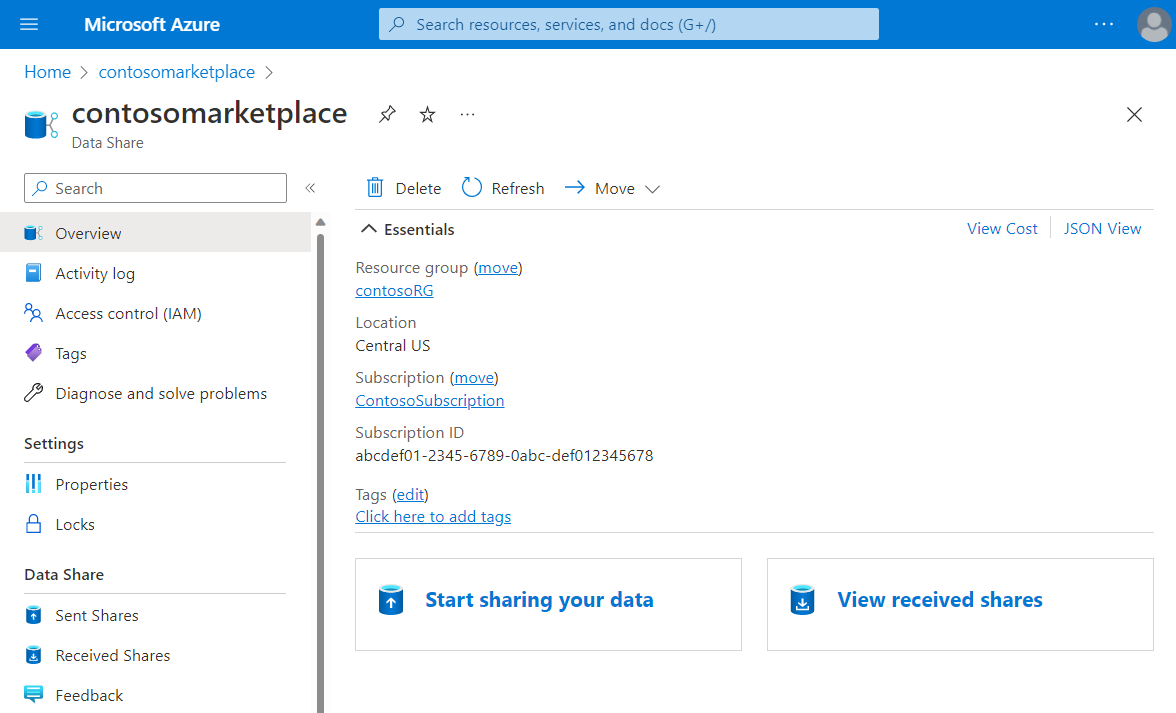
Wählen Sie Start sharing your data (Mit Freigabe der Daten beginnen).
Klicken Sie auf Erstellen.
Geben Sie die Details für Ihre Freigabe ein. Geben Sie einen Namen, die Art der Freigabe, eine Beschreibung der Freigabeinhalte und Nutzungsbedingungen (optional) an.
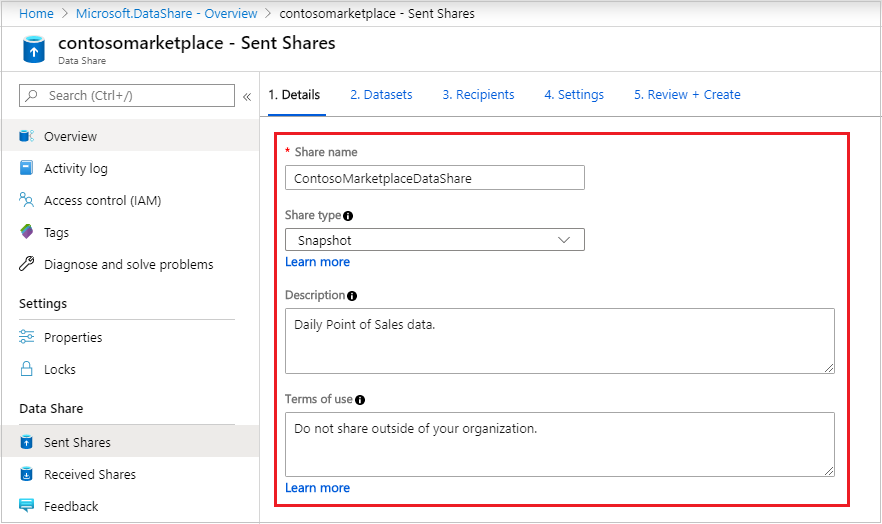
Wählen Sie Weiter.
Wählen Sie zum Hinzufügen von Datasets zu Ihrer Freigabe Datasets hinzufügen aus.
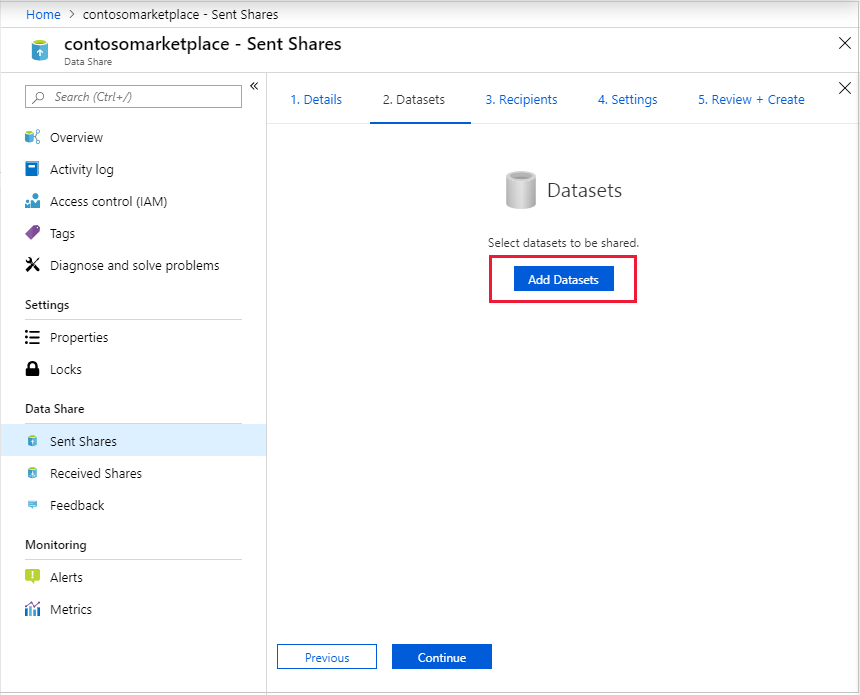
Wählen Sie den gewünschten Datasettyp für das Hinzufügen aus. Die angezeigte Liste der Datasettypen ist abhängig von der Art der Freigabe (Momentaufnahme oder direkt), die Sie im vorherigen Schritt ausgewählt haben.
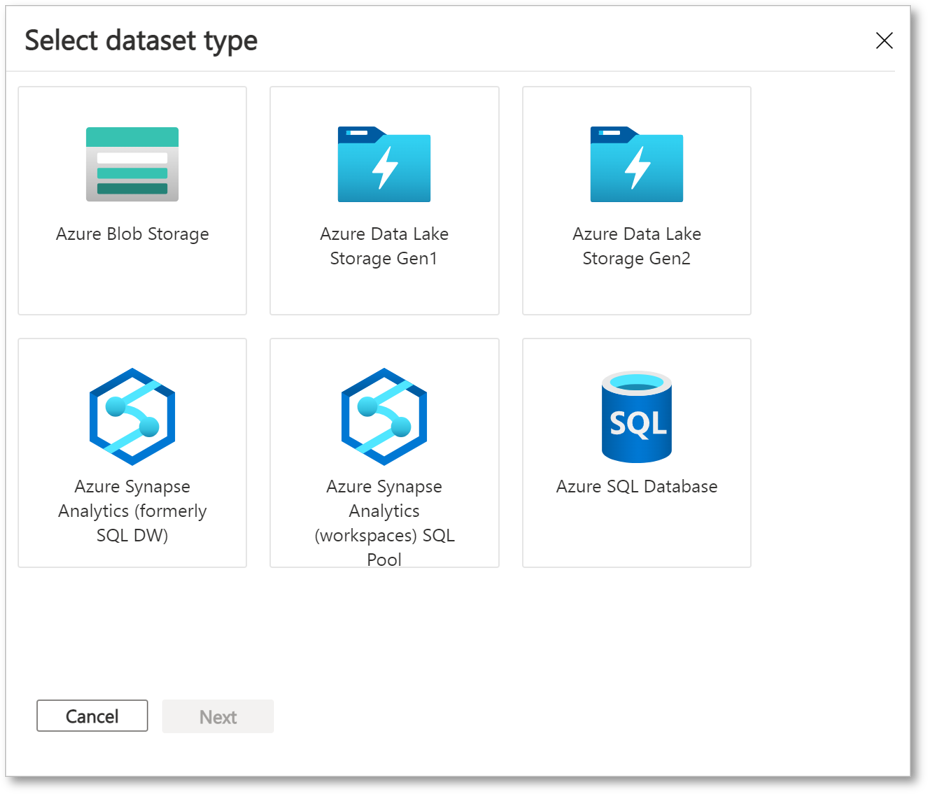
Navigieren Sie zum Objekt, das Sie freigeben möchten, und wählen Sie „Datasets hinzufügen“.
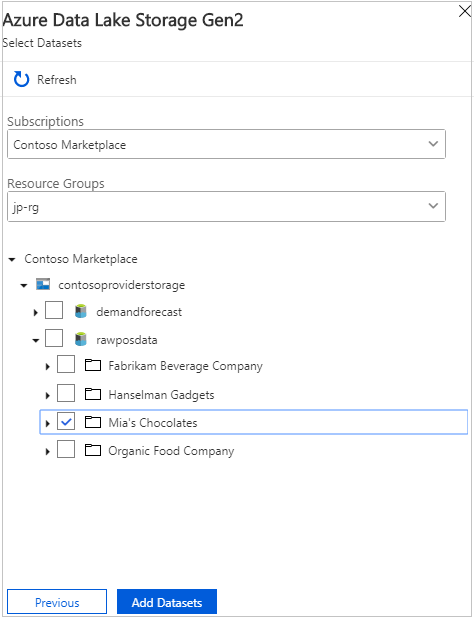
Geben Sie auf der Registerkarte „Empfänger“ die E-Mail-Adressen Ihrer Datenconsumer ein, indem Sie die Option „+ Empfänger hinzufügen“ wählen.
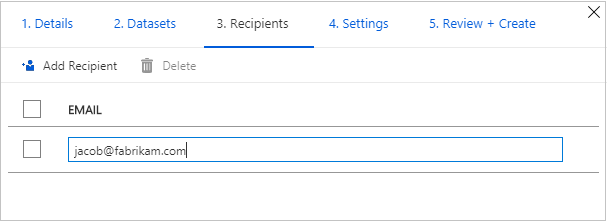
Wählen Sie Weiter.
Wenn Sie eine Momentaufnahmefreigabe ausgewählt haben, können Sie einen Momentaufnahmezeitplan konfigurieren, um Aktualisierungen Ihrer Daten für Ihren Datenconsumer bereitzustellen.
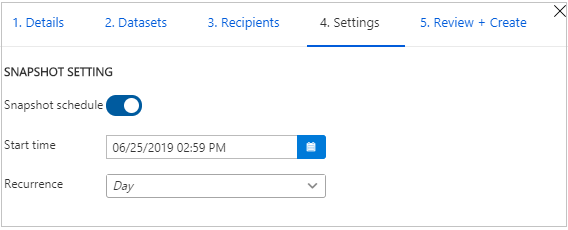
Wählen Sie eine Startzeit und ein Wiederholungsintervall aus.
Wählen Sie Weiter.
Überprüfen Sie auf der Registerkarte „Bewerten + erstellen“ die Angaben für Paketinhalt, Einstellungen, Empfänger und Synchronisierungseinstellungen. Klicken Sie auf Erstellen.
Ihre Azure Data Share-Instanz wurde jetzt erstellt, und der Empfänger Ihrer Datenfreigabe kann Ihre Einladung nun akzeptieren.
Bereinigen von Ressourcen
Wenn die Ressource nicht mehr benötigt wird, navigieren Sie zur Seite mit der Data Share-Übersicht, und wählen Sie Löschen aus, um die Ressource zu entfernen.
Nächste Schritte
In dieser Schnellstartanleitung wurde beschrieben, wie Sie eine Azure Data Share-Instanz erstellen. Fahren Sie mit dem Tutorial Akzeptieren und Empfangen von Daten fort, um sich darüber zu informieren, wie ein Datenconsumer eine Datenfreigabe akzeptieren und empfangen kann.